Hướng dẫn chặn tin nhắn trên iPhone NHANH CHÓNG, dễ dàng
Hiện nay, người sử dụng tin nhắn văn bản để spam về dịch vụ, sản phẩm của mình bằng cách gửi tin nhắn hàng loạt. Những tin nhắn rác đó khiến bạn thấy khó chịu khi phải nhận quá nhiều vì nội dung không liên quan, đôi lúc lại có nội dung bất hợp pháp. Vì vậy, điều bạn cần làm ngay lúc này là chặn các tin nhắn như vậy trên iphone. Vậy làm sao để loại bỏ sự phiền toái này? Chỉ với những thao tác của cách chặn tin nhắn trên iPhone được 24hStore iPhone hướng dẫn dưới đây.

1. Cách chặn tin nhắn văn và iMessage trên iPhone
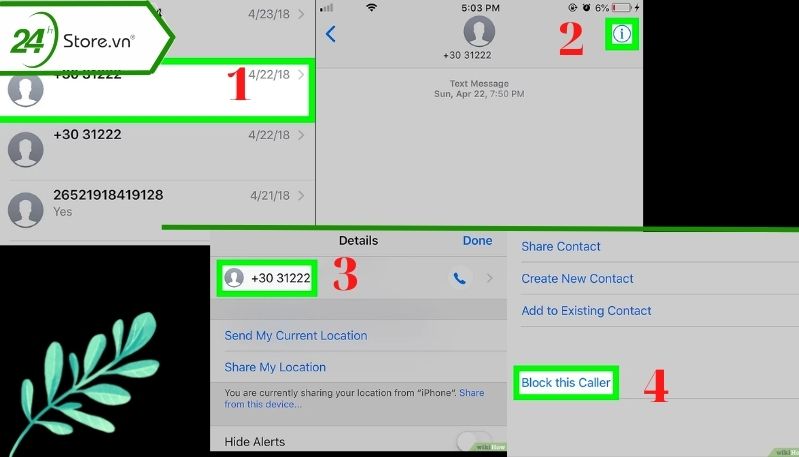
Cách chặn tin nhắn trên iP qua iMessage thực hiện như sau:
Bước 1: Trong ứng dụng Tin nhắn, hãy nhấn vào một cuộc trò chuyện.
Bước 2: Nhấn vào hình ảnh liên hệ, email/tên/số rồi nhận chọn Thông tin.
Bước 3: Trong iOS 13, hãy nhấn lại vào tên hoặc số. Bạn cũng có thể nhấn vào mũi tên nhỏ. Trong iOS 14, hãy nhấn vào thông tin.
Bước 4: Trên màn hình tiếp theo, chạm vào Chặn người gọi này → Chặn liên hệ.
Lưu ý: Các tin nhắn từ một liên hệ bị chặn sẽ không bao giờ được gửi cho bạn. Ngoài ra, người đó sẽ không được thông báo rằng bạn đã chặn họ. Hơn nữa, bạn sẽ không nhận được các cuộc gọi thông thường và cuộc gọi FaceTime từ liên hệ bị chặn này. Tuy nhiên, họ vẫn có thể để lại thư thoại nhưng bạn có thể không nhận được thông báo của thư thoại.
2. Cách bỏ chặn tin nhắn trên iPhone
Sau khi thực hiện chặn tin nhắn trên iP, nếu bạn thay đổi ý định, đây là cách để bỏ chặn.
Bước 1: Mở ứng dụng Cài đặt và nhấn vào Tin nhắn.
Bước 2: Nhấn vào Danh bạ bị chặn.
Bước 3: Vuốt từ phải sang trái trên danh bạ và nhấn vào Bỏ chặn.
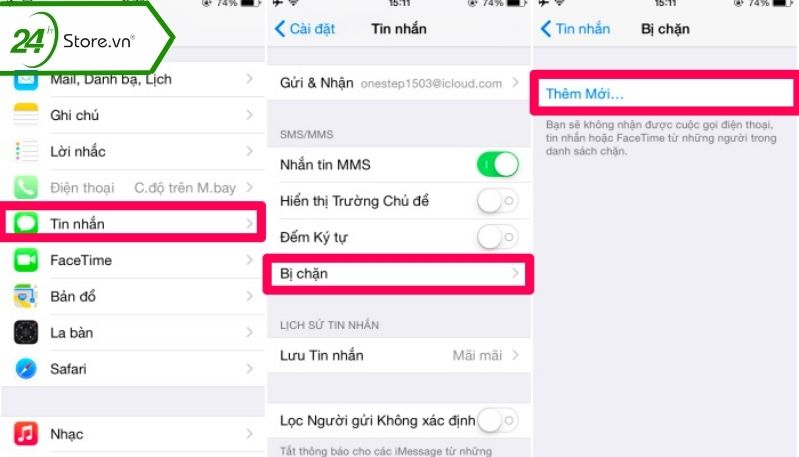
Một cách khác bạn có thể làm là chạm vào nút Chỉnh sửa → Dấu trừ (-) màu đỏ → Bỏ chặn. Từ màn hình này, bạn cũng có thể thêm vào danh sách chặn. Để thực hiện, hãy nhấn vào Thêm mới và chọn một số liên lạc.
3. Cách lọc iMessages từ người gửi không xác định
Đối với các dòng điện thoại iPhone chính hãng giá rẻ từ Apple, nó mang tới những tính năng có thể đáp ứng được mọi nhu cầu nguời dùng, nên không khó hiểu dong điện thoại này lại gây ra sự bùng nổ trong công nghê như vậy, chẵng hạn như cách lọc iMessages khi không xác định được người gửi hay người gọi, nó sẽ giúp bạn lọc hết đi, cách thực hiện như sau:
Bước 1: Bên trong ứng dụng Cài đặt, nhấn vào Tin nhắn.
Bước 2: Bật chuyển đổi cho Lọc người gửi không xác định.
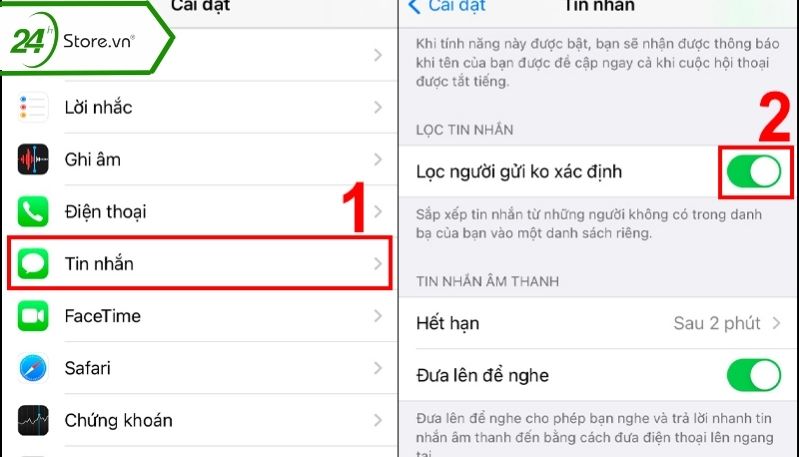
Lưu ý: Trong iOS 13 (nếu bạn đã cài đặt ứng dụng lọc SMS của bên thứ ba như Truecaller) và iOS 14, hãy nhấn vào Unknown & Spam. Tiếp theo, kích hoạt Bộ lọc người gửi Không xác định. Hơn nữa, trong iOS 14, hãy đảm bảo rằng "Bộ lọc SMS" được chọn.
Sau đó, bên trong ứng dụng Tin nhắn iOS 13, bạn sẽ thấy một tab mới ở trên cùng. Tùy thuộc vào bạn ngôn ngữ iPhone và khu vực, nó có thể được đặt tên là Unknown Senders, Junk hoặc Spam. iMessages từ những người gửi không xác định sẽ xuất hiện ở đây. Bạn sẽ không nhận được thông báo cho những tin nhắn này và nếu muốn có thể chặn tin nhắn số lạ trên iphone. Tuy nhiên, bạn có thể mở và đọc chúng theo cách thủ công.
Trong iOS 14, giao diện này có một chút thay đổi. Nhấn vào Bộ lọc từ trên cùng bên trái để xem các danh mục như Tất cả tin nhắn, Người gửi đã biết, Người gửi không xác định, Giao dịch, Khuyến mại, Thư rác.
iPhone 14 series chính hãng hiện đang có mặt tại 24store. Bạn có thể đến cửa hàng hoặc liên hệ trực tiếp để nhận được tư vấn và trải nghiệm các sản phẩm:
iPhone 14
new iPhone 14 Pro Max
iPhone 14 pro new
iPhone 14 Plus
4. Báo cáo thư rác hoặc iMessages rác
Báo cáo SMS và iMessage là thư rác có thể không tạo ra ảnh hưởng ngay lập tức đến bạn. Nó sẽ không chặn số liên lạc gửi cho bạn các tin nhắn trong tương lai. Nhưng nó có thể giúp Apple, nhà mạng hoặc dịch vụ mà bạn đang báo cáo có thể xây dựng cơ sở dữ liệu và ngăn chặn mối đe dọa này lây lan. Nếu có đủ các báo cáo tương tự, liên hệ spam có khả năng bị chặn vĩnh viễn. Điều này cũng sẽ giúp những người dùng khác trải nghiệm tốt hơn.
Báo cáo với Apple: Khi bạn nhận được một iMessage từ một người không xác định, thông báo cho biết: "Người gửi không có trong danh sách liên hệ của bạn. Báo cáo rác". Nhấn vào nó, nếu bạn đang bị gửi tin nhắn rác trên iPhone.

Báo cáo với Nhà cung cấp dịch vụ: Các nhà cung cấp dịch vụ của Hoa Kỳ như AT&T, Verizon, T-Mobile, Sprint, Bell... cho phép bạn báo cáo tin nhắn rác vào rô bốt một cách dễ dàng. Tất cả những gì bạn phải làm là sao chép toàn bộ tin nhắn rác và gửi đến 7726 (SPAM). Văn bản gửi đi này là miễn phí. Nếu nhà cung cấp dịch vụ nhận được nhiều yêu cầu như vậy, nhà cung cấp dịch vụ có thể thực hiện hành động chặn người dùng đó.
Báo cáo với FTC: Bạn cũng có thể báo cáo các tin nhắn rác nguy hiểm cho Ủy ban Thương mại Liên bang (FTC).
5. Hủy đăng ký nhận Tin nhắn quảng cáo
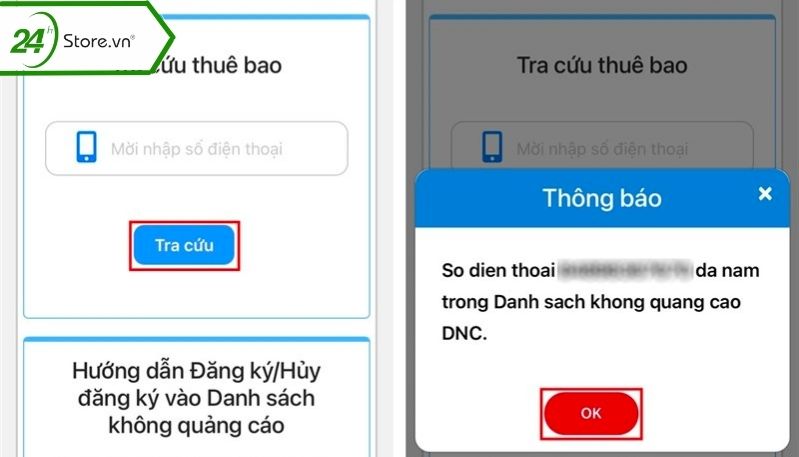
Nhiều chuỗi bán lẻ, công ty bảo hiểm, đại lý gửi cho bạn tin nhắn khuyến mại nếu bạn mua bất cứ thứ gì hoặc liên hệ với họ. Hầu hết các văn bản này không có ý nghĩa và gây khó chịu. Nếu tin nhắn văn bản hoặc trang web có nội dung hướng dẫn về cách hủy đăng ký, hãy làm theo điều đó. Thông thường, nó yêu cầu bạn trả lời "DỪNG". Cách chặn tin nhắn trên iphone là bạn có thể liên hệ với bộ phận hỗ trợ khách hàng qua email, cuộc gọi, ứng dụng hoặc thậm chí Twitter để xóa bạn khỏi các tin nhắn quảng cáo.
Thận trọng! Chỉ thực hiện theo các bước trên nếu bạn chắc chắn rằng người gửi là một công ty có uy tín, hợp pháp và được thành lập. Nhiều kẻ lừa đảo sẽ gửi cho bạn các tin nhắn quảng cáo và email có hướng dẫn hoặc liên kết có nội dung như "DỪNG LẠI" nếu bạn tắt tin nhắn quảng cáo trên iphone. Khi bạn làm điều đó, họ sẽ biết số này đang hoạt động và ai đó đang đọc những tin nhắn này. Chẳng bao lâu nữa họ có thể bán thông tin của bạn cho nhiều dịch vụ spam như vậy. Do đó, hãy xử lý thật khôn ngoan trong những vấn đề này.
Bạn thường xuyên xuất hiện quảng cáo khi đang sử dụng điện thoại, điều này gây phiền phức cho bạn, tham khảo 2 cách chặn quảng cáo đơn giản bằng Safari.
6. Ẩn cảnh báo cho tin nhắn văn bản Spam trên iPhone
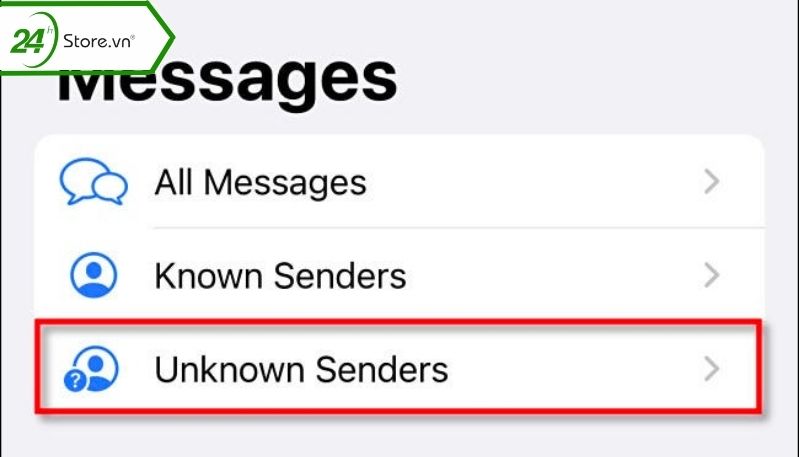
Một mẹo khác mà tôi sử dụng để giảm bớt sự phiền toái của các tin nhắn văn bản không liên quan là ẩn cảnh báo của chúng. Ví dụ: nhà cung cấp dịch vụ của tôi gửi cho tôi hai tin nhắn khi tôi sử dụng 50% dữ liệu di động hàng ngày của mình. Tương tự như vậy, khu phố Dominos, Pizza Hut và cửa hàng tạp hóa của tôi thường xuyên gửi tin nhắn quảng cáo. 95% các tin nhắn này không liên quan nhưng một số rất hữu ích.
Để ẩn thông báo thay vì chặn tin nhắn rác iPhone cũ cho một số cuộc trò chuyện nhất định, hãy mở ứng dụng Tin nhắn và vuốt từ phải sang trái trên tên hoặc số liên lạc. Tiếp theo, nhấn vào Ẩn cảnh báo (hoặc biểu tượng chuông im lặng trong iOS 14). Bây giờ, bạn sẽ không nhận được bất kỳ thông báo nào nếu số này nhắn tin cho bạn.
7. Có nên sử dụng ứng dụng bộ lọc SMS của bên thứ ba không?
Nhiều trang web khuyên bạn nên sử dụng ứng dụng chặn thư rác của bên thứ ba như là cách chặn tin nhắn SMS trên iphone. Tuy nhiên, nó cho phép các ứng dụng này đọc tất cả các văn bản đến của bạn. Điều này bao gồm OTP, cảnh báo ngân hàng và khá nhiều thứ. Vì vậy, tôi không khuyên bạn nên làm theo điều này. Tuy nhiên, nếu nhà cung cấp dịch vụ của bạn có ứng dụng lọc SMS (như Call Filter Plus của Verizon hoặc Scam Shield của T-Mobile), bạn có thể dùng thử sau khi nghiên cứu và tìm hiểu thêm về chúng.
>>> Bạn có thể dễ dàng thực hiện cách chặn tin nhắn như trên một cách đơn giản trên các dòng iPhone 11, iPhone 12 Series, iPhone 13....
8. Cách để biết ai đó chặn đang chặn bạn

8.1 Để ý dòng chữ "Delivered" trong iMessage
Nếu số không bị chặn sẽ hiện thông báo "Delivered" (đã chuyển) ngay dưới tin nhắn của bạn. Với tin nhắn trước có hiện dòng "Delivered" này, nhưng tin nhắn gần nhất lại không hiện, có nghĩa bạn đã bị chặn tin nhắn trên iPhone.
8.2 Kiểm tra qua tin nhắn SMS
Bạn nhắn một tin nhắn bất kỳ cho thuê bao đó, nếu bạn thấy phía dưới tin nhắn đã gửi hiển thị dòng chữ Sent as text message điều này có nghĩa tin nhắn đã được gửi thành công đến thuê bao đó. Và ngược lại nếu tin nhắn SMS không nhận được phản hồi hay xác nhận nào, đó là dấu hiệu cho thấy số điện thoại của bạn đã bị chặn tin nhắn iPhone.
8.3 Xác định chế độ "Do not Disturb" (không làm phiền)
Người nhận tin nhắn của bạn nếu không chặn số của bạn đơn giản họ chỉ đang trong chế độ Do Not Disturb, khi điện thoại thoát khỏi chế độ này, họ sẽ nhận được các thông báo và tin nhắn iMessage của bạn đã gửi trước đó, đừng hiểu lầm là họ chặn tin nhắn imessage trên iPhone của bạn
Hy vọng các thông tin trong bài viết có thể giúp bạn ngăn chặn các tin nhắn rác không mong muốn đến điện thoại. Điều này không chỉ ảnh hưởng đến trải nghiệm mà còn liên quan đến vấn đề bảo mật thông tin trong điện thoại, bạn nên thật cẩn thận đối với các tin nhắn này, cách tốt nhất là cho vào danh sách đen để họ không thể gửi những nội dung khác nữa. Nếu bạn không thể thực hiện tại nhà có thể đến các trung tâm phân phối hàng công nghệ để nhận tư vấn. Thêm vào đó đừng quên ghé các cửa hàng của 24hStore để trải nghiệm mua sắm các dòng Báo giá iPhone 12 pro max phải chăng nhé, liên hệ Hotline: 1900.0351 để được giải đáp thắc mắc trực tiếp.
Đối với một số điện thoại sẽ có lúc gặp những trường hợp không thể gửi hình ảnh qua tin nhắn, hãy xem hướng dẫn cách khắc phục iphone không gửi được tin nhắn hình ảnh
Tham khảo các siêu phẩm đình đám bán chạy nhất nhà "Táo" vừa cập bến tại 24hStore:
- Lên đời iPhone 16 thường 128GB chính hãng, trả góp 0đ tại 24hStore

iPhone 15 Pro Max 256GB Cũ chính hãng
20.390.000 đ





















